剪映专业版如何添加画中画-剪映专业版添加画中画的方法
作者:快盘下载 人气:小伙伴们知道剪映专业版如何添加画中画吗?今天小编就来讲解剪映专业版添加画中画的方法,感兴趣的快跟小编一起来看看吧,希望能够帮助到大家。
第一步:点击打开剪映专业版,打开后点击【开始创作】, 如图所示。
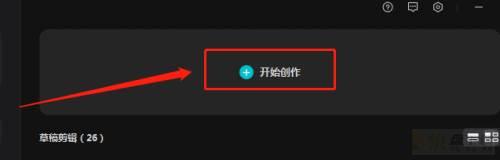
第二步:在工具栏窗口中,把需要添加的素材拉动到时间轴上,如图所示。
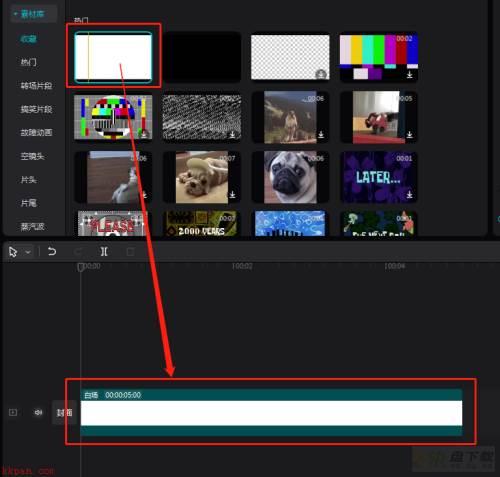
第三步:在工具栏中,找到或者添加另一个素材,然后用鼠标把素材拉动到刚添加视频条的上方即可实现画中画,如图所示。
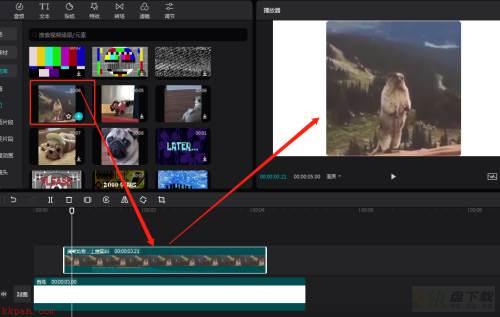
以上就是小编给大家带来的剪映专业版如何添加画中画的全部内容,希望能够帮助到大家哦。
加载全部内容